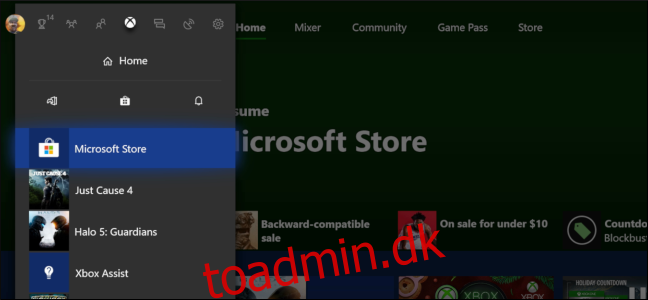Hvis du er en ivrig gamer, er der en god chance for, at du har fået et gavekort til din konsol til ferien eller som gave. At kunne bruge det gavekort kræver ikke meget arbejde, uanset din platform.
Gavekort giver din familie noget at pakke ind eller stikke ind i et sjovt kort. Gavekortene er tilgængelige til specifikke spil, downloadbart indhold, online multiplayer eller bare som kontanter til hver af de digitale butikker. Derefter vil du til enhver tid kunne bruge disse gavekortmidler til at købe spil og andet indhold.
Indholdsfortegnelse
Sådan indløser du et Xbox One-gavekort
Grib en mønt, papirclips eller et andet stykke metal for at ridse belægningen af bagsiden af gavekortet. Gå derefter til din Xbox One, og åbn Microsoft Store.
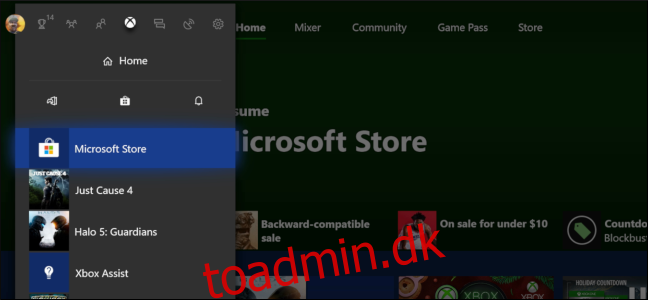
Naviger derefter ned med controllerens venstre pind og vælg “Indløs en kode.”
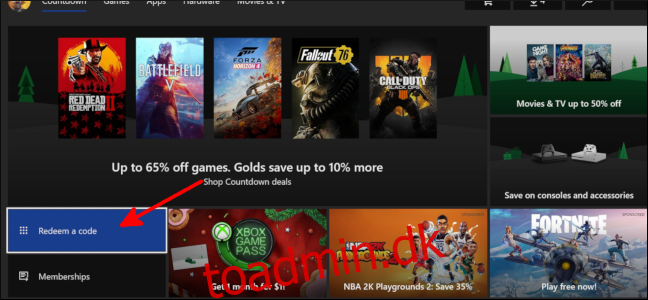
Indtast den 25-cifrede kode fra gavekortet, og vælg derefter “Næste”.
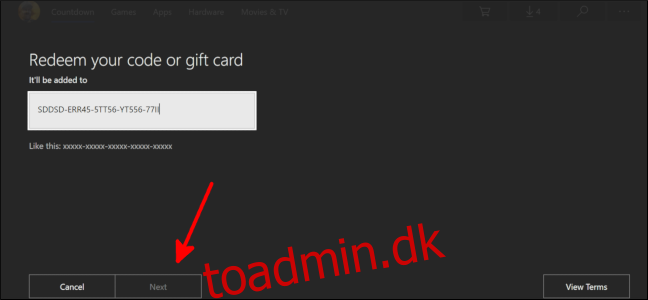
Det er det! Dit spil eller andet indhold begynder at downloade, eller dine penge vil være tilgængelige på din Microsoft Store-konto.
Sådan indløser du et PlayStation Network-gavekort
Det er stadig nemt at indløse et gavekort, hvis Sony laver din konsol. Start med at ridse belægningen af bagsiden af gavekortet. Start derefter din PS4 op, og åbn PlayStation Store.
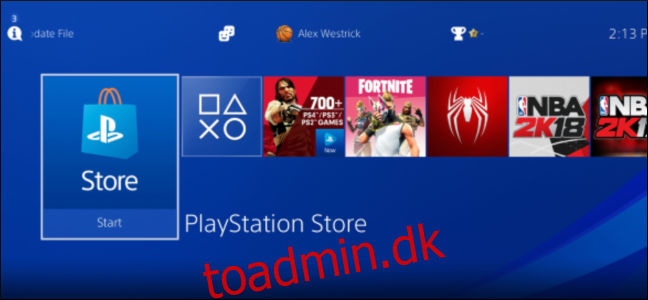
Gå derefter ned i menuen til venstre og vælg “Indløs koder”.
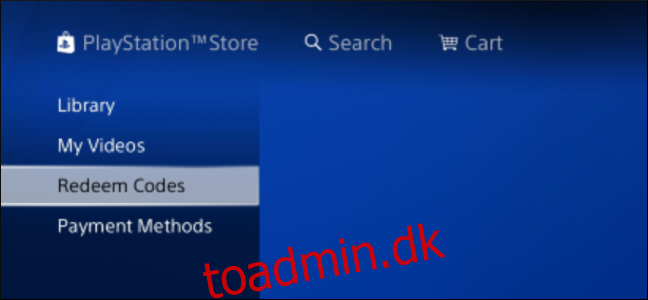
Indtast den 12-cifrede kode fra gavekortet, og vælg derefter “Fortsæt”.
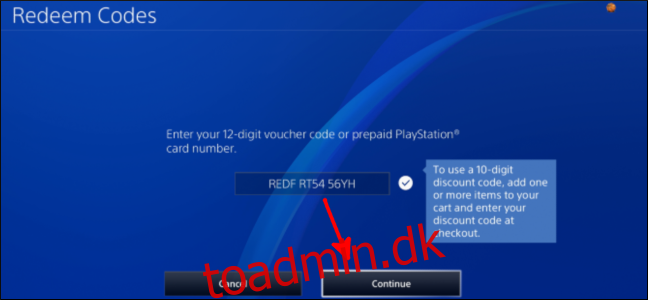
Det er det! Dit indhold vil være klar til at downloade, eller dine penge vil være tilgængelige på din PlayStation Network-konto.
Sådan indløser du et Nintendo eShop-gavekort
Nintendo Switch er fantastisk, fordi du kan tage den med overalt, men hvis du tilføjer et gavekort til din konto, skal du være et sted med Wi-Fi. Når det er gjort, kan du ridse belægningen af bagsiden af gavekortet. Åbn derefter Nintendo eShop på din Switch.
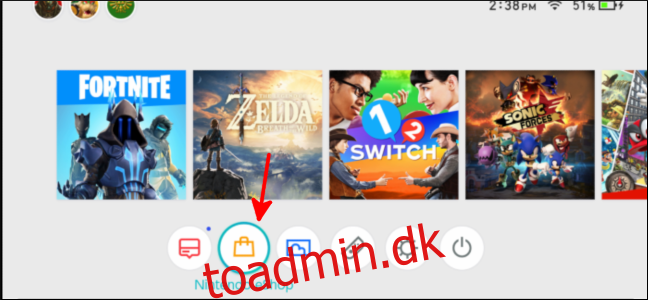
Gå derefter ned i menuen til venstre, indtil du når “Indtast kode.”
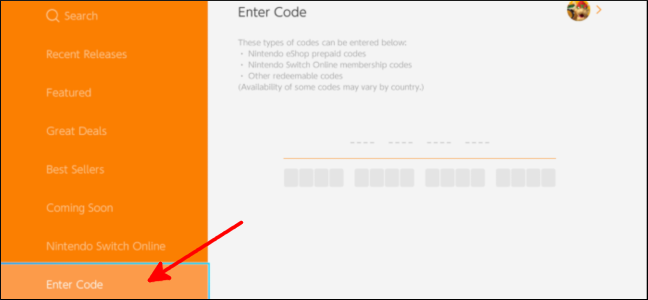
Indtast den 16-cifrede kode fra gavekortet, og vælg derefter “OK”.
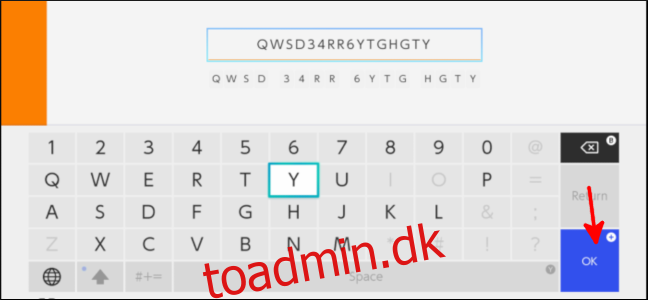
Det er det! Dit spil eller andre medier vil begynde at downloade, eller dine penge er klar til brug på din eShop-konto.
Redaktørens note: Alle koder, der bruges i denne artikel, er falske, så spild ikke din tid på at bruge dem. ?